Présentation assistée par ordinateur
|
|
|
- Olivier Lafontaine
- il y a 8 ans
- Total affichages :
Transcription
1 Présentation assistée par ordinateur (PowerPoint) Guide d élaboration à l intention des conférenciers Colloque sur la sécurité civile et incendie
2 Résumé Taille et disposition o 20 diapositives au maximum o Idéal : 20 mots par diapositive o Maximum : 8 lignes, 7 mots par ligne o Titre court et significatif o Évitez la surcharge de chiffres et de statistiques o Respectez le temps alloué (prévoyez du temps pour les questions de l auditoire) o Insérez vos coordonnées sur la dernière diapositive Caractères et fond d écran o Si le comité organisateur vous envoie un masque de diapositives, utilisez-le o Utilisez la police Tt Arial, 20 points au minimum o Utilisez trois tailles de caractères au maximum o Assurez-vous de la cohérence de police entre les diapositives o Utilisez les contrastes pour bien faire ressortir le texte sur fond d écran o Assurez-vous d une excellente lisibilité Images et graphiques o Plus c est gros, mieux c est! o Vérifiez la bonne luminosité des photos o Limitez les «cliparts» o Assurez-vous de la bonne qualité des images et graphiques, puisqu ils seront projetés sur un écran de 7 pieds au minimum o Privilégiez les formats jpeg, les bmp étant très lourds Diaporama o Limitez les animations (elles peuvent ne pas être disponibles sur l ordinateur de la salle de conférence) o Vérifiez le minutage de votre diaporama afin d éviter qu on vous interrompe avant la fin de votre présentation parce que votre temps est écoulé 2
3 Voici quelques trucs et astuces pour préparer une présentation PowerPoint agréable qui soutiendra votre discours sans prendre toute la place. Elle doit être facile et rapide à lire et ne doit pas drainer l attention de votre auditoire au détriment de votre message. La présentation assistée par ordinateur est un soutien à vos propos et non l inverse. Taille du document Une présentation trop lourde ralentira le défilement des diapositives. Pour réduire la taille du document (octets), enlevez quelques diapositives ou utilisez des graphiques plus légers, comportant moins de couleurs. Il est aussi possible de compresser les images, les graphiques et les photos, mais la qualité peut alors être altérée. Astuce : Utilisez un maximum de 20 diapositives. Comptez environ 2 minutes par diapositive, pour être en mesure de prévoir le temps que prendra votre présentation et ainsi respecter le temps qui vous est alloué. N oubliez pas de réserver du temps pour la période de questions. Si vous créez votre propre fond d écran en utilisant une photo ou une image, assurez-vous de la copier dans le masque des diapositives. Si vous la copiez 20 fois, le poids du document s en trouvera décuplé. Astuce : Cliquez sur Affichage, Masques, Masques des diapositives. En plus d insérer image et signatures, vous pourrez prédéterminer la police de caractères et sa couleur. Format Toutes les présentations doivent être préparées avec Microsoft PowerPoint. Pour les versions MacIntosh, il faut convertir le document afin qu il puisse fonctionner avec Windows. Attention : le document converti ne sera pas nécessairement 3
4 identique à la présentation originale. Utilisez Microsoft PowerPoint 2002 ou une version plus récente. Disposition Il est suggéré d ajouter, à la fin du document, une diapositive sur laquelle seront indiquées vos coordonnées. Cela indique que la présentation est terminée et il sera toujours possible de revenir sur les diapositives précédentes. Astuce : Gardez à l'esprit, en préparant vos diapositives, que les salles de conférences peuvent accueillir plus de 300 personnes. Ceux qui sont assis à l arrière ne pourront pas lire les petits caractères. Sur une diapositive : Un maximum de 20 mots s avère l idéal. Un texte dépassant 35 mots rend le message plus complexe. Ne dépassez pas 8 lignes à raison de 7 mots par ligne. Utilisez des titres courts et significatifs. Évitez de lire les «extraits». Vous perdrez l attention de votre auditoire : les gens ne vous écouteront pas, ils liront. Évitez les longues listes de chiffres et de statistiques ($, %, statistiques lourdes). L auditoire ne les retiendra pas. Police de caractères Types Utilisez les polices «True type». La police Arial est idéale. Vous reconnaîtrez la police de caractères quand le signe TT paraît devant. Multipliez les types de polices est déconseillé. 4
5 Astuce : Lorsque vous sauvegardez votre présentation dans PowerPoint, sélectionnez «Présentation à emporter» et suivez les instructions. Vous serez ainsi assuré de sauvegarder les polices utilisées et les fichiers liés à votre présentation. Il existe des milliers de polices de caractères, mais ce ne sont pas tous les ordinateurs (y compris les ordinateurs de présentation) qui les possèdent toutes. Il est impossible pour les organisateurs de prévoir toutes les polices susceptibles d être utilisées par le conférencier. Taille Utilisez des polices de caractères de taille 20 et plus. Posez-vous la question : du fond de la salle, peut-on voir ce qui est écrit sur les diapositives? N utilisez pas plus de trois tailles de caractères sur une présentation. Uniformisez la taille des titres et des sous-titres partout dans la présentation. Couleurs Les contrastes sont la clé! Choisissez une couleur de fond qui fera ressortir la couleur du texte. Utilisez des couleurs vives qui forment des contrastes efficaces. Les combinaisons de couleurs les plus lisibles sont les suivantes : Fond Noir Vert foncé Blanc Caractères Blanc ou jaune Blanc Noir, bleu foncé ou vert foncé 5
6 Souvenez-vous qu une fois projetées, les couleurs perdent de l intensité. L image paraîtra délavée. C est donc à vous de maintenir le contraste approprié entre le fond d écran et le texte. Astuce : Réduisez le contraste sur votre écran d ordinateur avant de revoir la présentation. En effet, les images sont toujours plus claires sur un moniteur que projetées sur un écran. L écriture N utilisez pas une écriture foncée sur un fond foncé ni du texte pâle sur un fond pâle. Évitez d écrire en rouge ou en jaune pâle. Ces couleurs sont difficiles à lire pour la majorité des spectateurs. Le fond d écran Privilégiez un fond d écran constitué d une couleur solide. Une photo ou une image utilisée en fond d écran peut effectivement agrémenter votre présentation ou la rendre unique. Mais soyez prudent : ces fonds d écran peuvent nuire à votre présentation si l'auditoire ne peut pas lire le texte. Assurez-vous d une excellente lisibilité, car votre auditoire sera frustré s il ne peut pas lire vos informations. Astuce : Il est possible que l organisation qui vous invite vous fournisse un masque de PowerPoint où la police, la taille et la couleur des caractères sont prédéterminées afin de correspondre au fond utilisé. Il est fortement suggéré de l utiliser. Vous pouvez généralement ajouter la signature de votre organisation dans le masque. 6
7 Illustrations et tableaux Types d illustrations Photos / dessins Carte Diagramme / Organigramme Graphique Secteur (tarte) Histogramme Buts Identification du sujet Localisation / Lieu De quelle façon est-ce organisé / sa fonction Quantités Proportions / pourcentages Comparaisons dans les quantités Limitez-vous à cinq barres horizontales pour un histogramme. N utilisez pas plus de deux à trois courbes sur un graphique. Assurez-vous que la luminosité et la largeur de toutes les barres sont suffisantes pour faire ressortir le graphique. En effet, si un graphique est transparent ou plus pâle que le texte, il n y aura pas suffisamment de contraste pour attirer l attention de l auditoire. Il n apparaîtra pas bien à l écran. Astuce : Plus c est gros, mieux c est! Les graphiques et les textes doivent être aussi gros que possible. Si vous devez absolument projeter une page détaillée d un livre ou d un formulaire, découpez l image en plusieurs diapositives. D'abord, présentez la page entière pour que les gens puissent voir l apparence complète de celle-ci. Par la suite, montrez plusieurs diapositives présentant la page segmentée pendant que vous expliquez les points importants de manière plus précise. Une photo doit être brillante, lumineuse. Si elle apparaît foncée sur votre écran, sachez qu elle sera plus foncée lorsqu elle sera projetée. N abusez pas des «cliparts» : ils rendent la présentation moins professionnelle. 7
8 Attention à la qualité d un document numérisé. La projection sur un écran de sept ou douze pieds accentuera la mauvaise qualité d un graphique ou d un texte. Effectivement, nous avons tous assisté à une présentation au cours de laquelle, en regardant certains graphiques, nous nous demandions pourquoi l orateur se donnait la peine de les projeter. Astuce : Privilégiez les images en format jpeg. Le format bitmap (bmp) est très lourd, car il n utilise pas de compression. Ne les utilisez que si c est absolument nécessaire. Si vous collez des graphiques d'un presse-papier, utilisez l'option Collage spécial et collez les graphiques en tant qu images. Diaporama Animation Limitez les jeux d animation. Certains ne sont pas conçus pour tous les ordinateurs. Vous pourriez vous retrouver avec des éléments qui se superposent ou se chevauchent, devenant ainsi illisibles. Minutage Vous pouvez utiliser la fonction minutage pour préparer votre présentation et vous assurer de respecter le temps alloué. Il est très frustrant pour le conférencier et l auditoire de voir une conférence écourtée par manque de temps. Astuce : Cliquez sur Diaporama puis Vérification du minutage. Le diaporama est alors lancé et le compteur activé. À la fin de la présentation, la durée sera affichée. Vous pourrez alors faire les ajustements nécessaires. 8
9 MARCHE À SUIVRE POUR SOUMETTRE VOTRE POWERPOINT Assurez-vous que les polices de caractères et les graphiques sont incorporés. Sauvegardez comme un document PowerPoint. Astuce : Nommez votre fichier PowerPoint avec votre nom de famille. Lui donner le nom de l événement est pratique pour vous, mais pas pour les organisateurs qui en reçoivent plusieurs. Votre présentation doit être envoyée avant l événement au comité organisateur à :. Les présentations sont généralement passées en revue par le comité. Il est important de produire un document de réserve de votre présentation et de l apporter avec vous. Habituellement, votre présentation est installée à l avance sur l ordinateur de la salle de conférences qui vous sera allouée. 9
Infolettre #18 : Les graphiques avec Excel 2010
 Infolettre #18 : Les graphiques avec Excel 2010 Table des matières Introduction... 1 Hourra! Le retour du double-clic... 1 Modifier le graphique... 4 Onglet Création... 4 L onglet Disposition... 7 Onglet
Infolettre #18 : Les graphiques avec Excel 2010 Table des matières Introduction... 1 Hourra! Le retour du double-clic... 1 Modifier le graphique... 4 Onglet Création... 4 L onglet Disposition... 7 Onglet
Créer une présentation avec
 Démarrer Présentations avec MS-PowerPoint 1 / 8 Créer une présentation avec (première partie) 2 / 8 Présentations avec MS-PowerPoint Démarrer Introduction PowerPoint est un logiciel de PréAO (Présentation
Démarrer Présentations avec MS-PowerPoint 1 / 8 Créer une présentation avec (première partie) 2 / 8 Présentations avec MS-PowerPoint Démarrer Introduction PowerPoint est un logiciel de PréAO (Présentation
Pourquoi utiliser des visuels et des logiciels de présentation?
 Pourquoi utiliser des visuels et des logiciels de présentation? Jacques Lanarès 3 fonctions principales Mémorisation Compréhension Renforcer Attention Les visuels peuvent faciliter la mémorisation : En
Pourquoi utiliser des visuels et des logiciels de présentation? Jacques Lanarès 3 fonctions principales Mémorisation Compréhension Renforcer Attention Les visuels peuvent faciliter la mémorisation : En
TP SIN Traitement d image
 TP SIN Traitement d image Pré requis (l élève doit savoir): - Utiliser un ordinateur Objectif terminale : L élève doit être capable de reconnaître un format d image et d expliquer les différents types
TP SIN Traitement d image Pré requis (l élève doit savoir): - Utiliser un ordinateur Objectif terminale : L élève doit être capable de reconnaître un format d image et d expliquer les différents types
GUIDE DE PARTICIPATION À UNE VIDÉOCONFÉRENCE SERVICE DES TECHNOLOGIES DE L INFORMATION ET DES COMMUNICATIONS
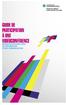 GUIDE DE PARTICIPATION À UNE VIDÉOCONFÉRENCE SERVICE DES TECHNOLOGIES DE L INFORMATION ET DES COMMUNICATIONS 2 GUIDE DE PARTICIPATION À UNE VIDÉOCONFÉRENCE FACULTÉ DE MÉDECINE ET DES SCIENCES DE LA SANTÉ
GUIDE DE PARTICIPATION À UNE VIDÉOCONFÉRENCE SERVICE DES TECHNOLOGIES DE L INFORMATION ET DES COMMUNICATIONS 2 GUIDE DE PARTICIPATION À UNE VIDÉOCONFÉRENCE FACULTÉ DE MÉDECINE ET DES SCIENCES DE LA SANTÉ
Créer un diaporama avec OpenOffice.org Impress
 Créer un diaporama avec OpenOffice.org Impress 1- Créer le scénario sur papier 2- Constituer une bibliothèque pour le diaporama : Cliparts, photos (format bmp, jpeg, etc.) Images animées (format gif) Vidéos
Créer un diaporama avec OpenOffice.org Impress 1- Créer le scénario sur papier 2- Constituer une bibliothèque pour le diaporama : Cliparts, photos (format bmp, jpeg, etc.) Images animées (format gif) Vidéos
Cahier n o 6. Mon ordinateur. Fichiers et dossiers Sauvegarde et classement
 Cahier n o 6 Mon ordinateur Fichiers et dossiers Sauvegarde et classement ISBN : 978-2-922881-10-3 2 Table des matières Fichiers et dossiers Sauvegarde et classement La sauvegarde 4 Enregistrer 4 De quelle
Cahier n o 6 Mon ordinateur Fichiers et dossiers Sauvegarde et classement ISBN : 978-2-922881-10-3 2 Table des matières Fichiers et dossiers Sauvegarde et classement La sauvegarde 4 Enregistrer 4 De quelle
Utiliser le logiciel Photofiltre Sommaire
 Utiliser le logiciel Photofiltre Sommaire 1. Quelques mots sur l image 2. Obtenir des images numériques 3. Le tableau de bord de logiciel PhotoFiltre 4. Acquérir une image 5. Enregistrer une image 6. Redimensionner
Utiliser le logiciel Photofiltre Sommaire 1. Quelques mots sur l image 2. Obtenir des images numériques 3. Le tableau de bord de logiciel PhotoFiltre 4. Acquérir une image 5. Enregistrer une image 6. Redimensionner
Organiser ses photos sur l ordinateur
 Organiser ses photos sur l ordinateur Sommaire Organiser ses photos sur l ordinateur Page 1 Sommaire Page 2 Un peu de vocabulaire Page 3 De l appareil photo à l ordinateur : méthode 1 Page 4 Comment créer
Organiser ses photos sur l ordinateur Sommaire Organiser ses photos sur l ordinateur Page 1 Sommaire Page 2 Un peu de vocabulaire Page 3 De l appareil photo à l ordinateur : méthode 1 Page 4 Comment créer
ESPACE MULTIMEDIA DU CANTON DE ROCHESERVIERE
 ESPACE MULTIMEDIA DU CANTON DE ROCHESERVIERE Session découverte La Gestion des photos avec Windows Vista / Windows 7 et le traitements d images numériques 1 Généralités sur le jargon de l image numérique
ESPACE MULTIMEDIA DU CANTON DE ROCHESERVIERE Session découverte La Gestion des photos avec Windows Vista / Windows 7 et le traitements d images numériques 1 Généralités sur le jargon de l image numérique
Cours de numérisation sur Epson Perfection
 Cours de numérisation sur Epson Perfection 1- Vérifiez la propreté de la vitre, placez l original sur celle-ci. À savoir, on peut numériser des transparents avec ce scanner ; il a un capteur CCD dans le
Cours de numérisation sur Epson Perfection 1- Vérifiez la propreté de la vitre, placez l original sur celle-ci. À savoir, on peut numériser des transparents avec ce scanner ; il a un capteur CCD dans le
FICHE 1 : ENTRER DANS LE LOGICIEL POWERPOINT
 FICHE 1 : ENTRER DANS LE LOGICIEL POWERPOINT Lorsque Windows, apparaît, cliquez sur l icône Microsoft Office PowerPoint 2003. ou allez dans Démarrer / Programmes / Microsoft Office / Microsoft Office PowerPoint
FICHE 1 : ENTRER DANS LE LOGICIEL POWERPOINT Lorsque Windows, apparaît, cliquez sur l icône Microsoft Office PowerPoint 2003. ou allez dans Démarrer / Programmes / Microsoft Office / Microsoft Office PowerPoint
Premier cours d informatique
 La lecture du règlement intérieur Définition de quelques mots informatiques Premier cours d informatique Salutation d usage et présentation des participants Et du projet -Informatique : Traitement automatique
La lecture du règlement intérieur Définition de quelques mots informatiques Premier cours d informatique Salutation d usage et présentation des participants Et du projet -Informatique : Traitement automatique
Mes premiers diaporamas avec Open Office Impress?
 Mes premiers diaporamas avec Open Office Impress? Courage! Tu vas y arriver 1 Sommaire I. Les bons gestes avant de lancer Open Office (page 3) II. Créer un dossier Open Office. (page 4) III. Les 5 zones
Mes premiers diaporamas avec Open Office Impress? Courage! Tu vas y arriver 1 Sommaire I. Les bons gestes avant de lancer Open Office (page 3) II. Créer un dossier Open Office. (page 4) III. Les 5 zones
Support de formation Notebook
 Support de formation Notebook Guide de l utilisateur du tableau interactif SMART Board Table des matières Le Tableau Blanc Interactif... 1 Comprendre le fonctionnement du TBI... 1 Utiliser le plumier
Support de formation Notebook Guide de l utilisateur du tableau interactif SMART Board Table des matières Le Tableau Blanc Interactif... 1 Comprendre le fonctionnement du TBI... 1 Utiliser le plumier
Voici quelques-unes des questions auxquelles répond cette présentation.
 Qu est-ce que l édition d images? Quels sont les formats d image possibles? Quels sont les logiciels permettant de la pratiquer? Voici quelques-unes des questions auxquelles répond cette présentation.
Qu est-ce que l édition d images? Quels sont les formats d image possibles? Quels sont les logiciels permettant de la pratiquer? Voici quelques-unes des questions auxquelles répond cette présentation.
GUIDE D UTILISATION DU CENTRE DE DONNÉES DE L ISU
 GUIDE D UTILISATION DU CENTRE DE DONNÉES DE L ISU Table des matières Page I. DÉMARRER... 4 1. Comment accéder au Centre de données de l ISU?... 4 2. Quels sont les types de tableaux statistiques disponibles
GUIDE D UTILISATION DU CENTRE DE DONNÉES DE L ISU Table des matières Page I. DÉMARRER... 4 1. Comment accéder au Centre de données de l ISU?... 4 2. Quels sont les types de tableaux statistiques disponibles
L espace de travail de Photoshop
 L espace de travail de Photoshop 1 Au cours de cette leçon, vous apprendrez à : ouvrir les fichiers Photoshop ; sélectionner et employer certains des outils dans le panneau Outils ; définir les options
L espace de travail de Photoshop 1 Au cours de cette leçon, vous apprendrez à : ouvrir les fichiers Photoshop ; sélectionner et employer certains des outils dans le panneau Outils ; définir les options
Créer un modèle Impress
 Auto-formation sur OpenOffice.org 2.0 par Cyril Beaussier Version 1.0.24 - Janvier 2006 Créer un modèle Impress Sommaire Introduction... 2 Présentation... 3 Création du modèle... 4 Passage en mode Masque...
Auto-formation sur OpenOffice.org 2.0 par Cyril Beaussier Version 1.0.24 - Janvier 2006 Créer un modèle Impress Sommaire Introduction... 2 Présentation... 3 Création du modèle... 4 Passage en mode Masque...
«Atelier de retouche d image, améliorez et optimisez
 Avant-Propos «Atelier de retouche d image, améliorez et optimisez pour le web les photographies prises par les élèves.» Méthode de lecture de scénario Exploitation - Indique à l animateur les documents,
Avant-Propos «Atelier de retouche d image, améliorez et optimisez pour le web les photographies prises par les élèves.» Méthode de lecture de scénario Exploitation - Indique à l animateur les documents,
FAIRE SES COMPTES AVEC GRISBI
 FAIRE SES COMPTES AVEC GRISBI Grisbi est un logiciel de comptabilité personnelle sous licence GPL. (logiciel libre) C est un programme écrit par des français et il respecte parfaitement l'esprit de la
FAIRE SES COMPTES AVEC GRISBI Grisbi est un logiciel de comptabilité personnelle sous licence GPL. (logiciel libre) C est un programme écrit par des français et il respecte parfaitement l'esprit de la
Guide de l utilisateur. Faites connaissance avec la nouvelle plateforme interactive de
 Guide de l utilisateur Faites connaissance avec la nouvelle plateforme interactive de Chenelière Éducation est fière de vous présenter sa nouvelle plateforme i+ Interactif. Conçue selon vos besoins, notre
Guide de l utilisateur Faites connaissance avec la nouvelle plateforme interactive de Chenelière Éducation est fière de vous présenter sa nouvelle plateforme i+ Interactif. Conçue selon vos besoins, notre
TUTORIEL IMPRESS. Ouvrir Impress cocher «présentation vierge», «suivant» cocher «écran», «suivant» cocher «standard», «créer»
 TUTORIEL IMPRESS Ouvrir Impress cocher «présentation vierge», «suivant» cocher «écran», «suivant» cocher «standard», «créer» Une page impress s'ouvre : Le volet gauche contiendra toutes les diapositives
TUTORIEL IMPRESS Ouvrir Impress cocher «présentation vierge», «suivant» cocher «écran», «suivant» cocher «standard», «créer» Une page impress s'ouvre : Le volet gauche contiendra toutes les diapositives
Utiliser un logiciel de présentation assistée par ordinateur
 Utiliser un logiciel de présentation assistée par ordinateur Rares sont aujourd hui les présentations qui ne sont pas assistées par informatique. Mais encore faut-il savoir structurer correctement son
Utiliser un logiciel de présentation assistée par ordinateur Rares sont aujourd hui les présentations qui ne sont pas assistées par informatique. Mais encore faut-il savoir structurer correctement son
Banque d images SVT. Créer et utiliser une banque d images avec Picasa 2. Version anglaise -Windows 98. Banque photo en SVT : page 1 /14
 A..T C..G G..C A..T T..A C..G A..T T..A G..C G..C T..A A..T C..G Sciences de la Vie et de la Terre Lycée de la Venise Verte Banque d images SVT Créer et utiliser une banque d images avec Picasa 2 Version
A..T C..G G..C A..T T..A C..G A..T T..A G..C G..C T..A A..T C..G Sciences de la Vie et de la Terre Lycée de la Venise Verte Banque d images SVT Créer et utiliser une banque d images avec Picasa 2 Version
Fonction Memory Viewer
 Mode d emploi Fonction Memory Viewer Ceci est le mode d emploi de la fonction Memory Viewer. Veuillez lire entièrement ce mode d emploi pour utiliser la fonction Memory Viewer. Tout d abord, lisez le mode
Mode d emploi Fonction Memory Viewer Ceci est le mode d emploi de la fonction Memory Viewer. Veuillez lire entièrement ce mode d emploi pour utiliser la fonction Memory Viewer. Tout d abord, lisez le mode
Utilisation de XnView
 http://www.rakforgeron.fr 27/02/2015 Utilisation de XnView Les photos d'actes généalogiques, les scans de documents réalisés par vous, ou vos saisies d'écran de documents téléchargés sur Internet, au-delà
http://www.rakforgeron.fr 27/02/2015 Utilisation de XnView Les photos d'actes généalogiques, les scans de documents réalisés par vous, ou vos saisies d'écran de documents téléchargés sur Internet, au-delà
COPY. Picture Style Editor Ver. 1.4 MODE D EMPLOI. Logiciel de création de fichiers de style d image. Contenu de ce mode d emploi
 Logiciel de création de fichiers de style d image Picture Style Editor Ver..4 MODE D EMPLOI Contenu de ce mode d emploi Picture Style Editor est abrégé en PSE. Dans ce mode d emploi, les fenêtres utilisées
Logiciel de création de fichiers de style d image Picture Style Editor Ver..4 MODE D EMPLOI Contenu de ce mode d emploi Picture Style Editor est abrégé en PSE. Dans ce mode d emploi, les fenêtres utilisées
nom : Collège Ste Clotilde
 UNE CONFIGURATION INFORMATIQUE Objectif : Identifier les éléments principaux d une configuration L ordinateur enregistre des données qu il traite pour produire un résultat Sifflements 20 Notice 12 attache
UNE CONFIGURATION INFORMATIQUE Objectif : Identifier les éléments principaux d une configuration L ordinateur enregistre des données qu il traite pour produire un résultat Sifflements 20 Notice 12 attache
ESPACE MULTIMEDIA DU CANTON DE ROCHESERVIERE
 ESPACE MULTIMEDIA DU CANTON DE ROCHESERVIERE Atelier «pour débuter» La Gestion des photos avec Windows 7 1 Généralités sur le jargon de l image numérique Les différents formats d image : o BMP : il s'agit
ESPACE MULTIMEDIA DU CANTON DE ROCHESERVIERE Atelier «pour débuter» La Gestion des photos avec Windows 7 1 Généralités sur le jargon de l image numérique Les différents formats d image : o BMP : il s'agit
AGASC / BUREAU INFORMATION JEUNESSE 06700 Saint Laurent du Var Tel : 04.93.07.00.66 bij@agasc.fr www.agasc.fr. Word: Les tableaux.
 Word: Les tableaux Introduction 6 ième partie Il est préférable par moments de présenter de l'information sous forme de tableau. Les instructions qui suivent démontrent comment créer un tableau et comment
Word: Les tableaux Introduction 6 ième partie Il est préférable par moments de présenter de l'information sous forme de tableau. Les instructions qui suivent démontrent comment créer un tableau et comment
Comment utiliser FileMaker Pro avec Microsoft Office
 Guide d utilisation Comment utiliser FileMaker Pro avec Microsoft Office Comment utiliser FileMaker Pro et Microsoft Office page 1 Table des matières Introduction... 3 Avant de commencer... 4 Partage de
Guide d utilisation Comment utiliser FileMaker Pro avec Microsoft Office Comment utiliser FileMaker Pro et Microsoft Office page 1 Table des matières Introduction... 3 Avant de commencer... 4 Partage de
COMMENT CREER VOS BANDES GRAND FORMAT?
 COMMENT CREER VOS BANDES GRAND FORMAT? Mode d emploi pour les bandes impression noire ou couleur sur papier blanc ou fluo NB : Pour les bandes grand format imprimées en couleur, merci de suivre les explications
COMMENT CREER VOS BANDES GRAND FORMAT? Mode d emploi pour les bandes impression noire ou couleur sur papier blanc ou fluo NB : Pour les bandes grand format imprimées en couleur, merci de suivre les explications
Dans l idéal, ceci devrait être fait en amont pour chaque image envoyée sur l espace de stockage de votre site internet.
 1- Optimiser le poids de votre image : Dans l idéal, ceci devrait être fait en amont pour chaque image envoyée sur l espace de stockage de votre site internet. Tous les types d utilisateurs (auteur, publicateur,
1- Optimiser le poids de votre image : Dans l idéal, ceci devrait être fait en amont pour chaque image envoyée sur l espace de stockage de votre site internet. Tous les types d utilisateurs (auteur, publicateur,
Création d une SIGNATURE ANIMÉE avec PHOTOFILTRE 7
 Création d une SIGNATURE ANIMÉE avec PHOTOFILTRE 7 L animation est obtenue par défilement des images décomposant le mouvement de traçage de la signature. Les étapes successives seront : 1. Choix de la
Création d une SIGNATURE ANIMÉE avec PHOTOFILTRE 7 L animation est obtenue par défilement des images décomposant le mouvement de traçage de la signature. Les étapes successives seront : 1. Choix de la
TD : Codage des images
 TD : Codage des images Les navigateurs Web (Netscape, IE, Mozilla ) prennent en charge les contenus textuels (au format HTML) ainsi que les images fixes (GIF, JPG, PNG) ou animée (GIF animée). Comment
TD : Codage des images Les navigateurs Web (Netscape, IE, Mozilla ) prennent en charge les contenus textuels (au format HTML) ainsi que les images fixes (GIF, JPG, PNG) ou animée (GIF animée). Comment
ESPACE MULTIMEDIA DU CANTON DE ROCHESERVIERE
 ESPACE MULTIMEDIA DU CANTON DE ROCHESERVIERE Atelier «pour approfondir» Montage vidéo avec Windows Live Movie Maker 1 Présentation de Windows Live Movie Maker Windows Live Movie Maker est le logiciel de
ESPACE MULTIMEDIA DU CANTON DE ROCHESERVIERE Atelier «pour approfondir» Montage vidéo avec Windows Live Movie Maker 1 Présentation de Windows Live Movie Maker Windows Live Movie Maker est le logiciel de
Catalogue 2014-2015 Formations informatiques
 Catalogue 2014-2015 Formations informatiques «L ordinateur parfait a été inventé : on entre un problème et il n en ressort jamais!» Benjamin ARNAUDET Formateur informatique - Coordonateur benjamin.arnaudet@educagri.fr
Catalogue 2014-2015 Formations informatiques «L ordinateur parfait a été inventé : on entre un problème et il n en ressort jamais!» Benjamin ARNAUDET Formateur informatique - Coordonateur benjamin.arnaudet@educagri.fr
SOMMAIRE. Présentation assistée sur ordinateur. Collège F.Rabelais 1/10
 /0 SOMMAIRE. Lancer le logiciel. Mettre un titre dans une diapositive et du texte. Ajouter une diapositive 4. Créer une diapositive avec une image 5. Créer une diapositive avec un graphique 6. Créer une
/0 SOMMAIRE. Lancer le logiciel. Mettre un titre dans une diapositive et du texte. Ajouter une diapositive 4. Créer une diapositive avec une image 5. Créer une diapositive avec un graphique 6. Créer une
Maîtriser l'utilisation des outils bureautiques. Maîtriser le logiciel de traitement de texte - Word. Maitriser le logiciel tableur - Excel
 Itinéraire de formation LES OUTILS BUREAUTIQUES Domaine ITINERAIRE THEMATIQUE But Maîtriser l'utilisation des outils bureautiques Maîtriser le logiciel de traitement de texte - Word Word 2003 niveau I
Itinéraire de formation LES OUTILS BUREAUTIQUES Domaine ITINERAIRE THEMATIQUE But Maîtriser l'utilisation des outils bureautiques Maîtriser le logiciel de traitement de texte - Word Word 2003 niveau I
Premiers Pas avec OneNote 2013
 Premiers Pas avec OneNote 2 Présentation de OneNote 3 Ouverture du logiciel OneNote 4 Sous Windows 8 4 Sous Windows 7 4 Création de l espace de travail OneNote 5 Introduction 5 Présentation des différentes
Premiers Pas avec OneNote 2 Présentation de OneNote 3 Ouverture du logiciel OneNote 4 Sous Windows 8 4 Sous Windows 7 4 Création de l espace de travail OneNote 5 Introduction 5 Présentation des différentes
L alternative, c est malin 1. Comment faire plein de choses pour pas cher sur MacIntosh
 L alternative, c est malin 1 ou Comment faire plein de choses pour pas cher sur MacIntosh (Les logiciels : Pages et Keynote de la suite iwork) (Jean Aboudarham 2006) 1 Merci à François Béranger pour qui
L alternative, c est malin 1 ou Comment faire plein de choses pour pas cher sur MacIntosh (Les logiciels : Pages et Keynote de la suite iwork) (Jean Aboudarham 2006) 1 Merci à François Béranger pour qui
Chapitre 22 Optimisation pour diffusion à l'écran, pour le web
 1 1 9 9 7 7 Optimisation pour diffusion à l'écran, pour le web Diffusion pour le web........................ 31 Les paramètres avant l exportation................. 31 Optimisation pour le web......................
1 1 9 9 7 7 Optimisation pour diffusion à l'écran, pour le web Diffusion pour le web........................ 31 Les paramètres avant l exportation................. 31 Optimisation pour le web......................
Structure du format BMP, sa lecture, sa construction et son écriture
 Structure du format BMP, sa lecture, sa construction et son écriture Claude Parisel Mars 2003 Table des matières : 1. Le choix du format 2. Commentaires sur les autres formats 3. Format BMP pour noir&blanc,
Structure du format BMP, sa lecture, sa construction et son écriture Claude Parisel Mars 2003 Table des matières : 1. Le choix du format 2. Commentaires sur les autres formats 3. Format BMP pour noir&blanc,
INSERER DES OBJETS - LE RUBAN INSERTION... 3 TABLEAUX
 TABLE DES MATIERES Livret Utilisateur Excel 2007 Niveau 2 INSERER DES OBJETS - LE RUBAN INSERTION... 3 TABLEAUX... 4 Les tableaux croisés dynamiques... 4 Création d un tableau croisé... 5 Comparer des
TABLE DES MATIERES Livret Utilisateur Excel 2007 Niveau 2 INSERER DES OBJETS - LE RUBAN INSERTION... 3 TABLEAUX... 4 Les tableaux croisés dynamiques... 4 Création d un tableau croisé... 5 Comparer des
INFO 2 : Traitement des images
 INFO 2 : Traitement des images Objectifs : Comprendre la différence entre image vectorielle et bipmap. Comprendre les caractéristiques d'une image : résolution, définition, nombre de couleurs, poids Etre
INFO 2 : Traitement des images Objectifs : Comprendre la différence entre image vectorielle et bipmap. Comprendre les caractéristiques d'une image : résolution, définition, nombre de couleurs, poids Etre
Guide de démarrage rapide. (pour la version 5.0.)
 Guide de démarrage rapide (pour la version 5.0.) 2 Table des matières Introduction Réglages de l application MyTalk Mobile 1. MODIFICATION 2. DEMARRER 3. AFFICHER 4. SYNTHETISEUR VOCAL 5. NOMBRE DE MOTS
Guide de démarrage rapide (pour la version 5.0.) 2 Table des matières Introduction Réglages de l application MyTalk Mobile 1. MODIFICATION 2. DEMARRER 3. AFFICHER 4. SYNTHETISEUR VOCAL 5. NOMBRE DE MOTS
Création de maquette web
 Création de maquette web avec Fireworks Il faut travailler en 72dpi et en pixels, en RVB Fireworks étant un logiciel dédié à la création de maquettes pour le web il ne propose que les pixels pour le texte
Création de maquette web avec Fireworks Il faut travailler en 72dpi et en pixels, en RVB Fireworks étant un logiciel dédié à la création de maquettes pour le web il ne propose que les pixels pour le texte
Formation à distance Powerpoint Réaliser une présentation - FOAD exemples de parcours -
 Au travers de ce programme, vous apprendrez à utiliser l'ensemble des objets powerpoint (texte, listes à puces, lien hypertexte, organigramme, diagramme, tableau,...), ainsi que l'animation de votre diaporama.
Au travers de ce programme, vous apprendrez à utiliser l'ensemble des objets powerpoint (texte, listes à puces, lien hypertexte, organigramme, diagramme, tableau,...), ainsi que l'animation de votre diaporama.
PR OC E D U RE S D E B A S E
 Photofiltre Préparé par Philipe Lampron, auxiliaire du cours FPE 7650 en 2004-2005. *** Pour optimiser une image : enregistrer sous et augmenter la compression PR OC E D U RE S D E B A S E PhotoFiltre
Photofiltre Préparé par Philipe Lampron, auxiliaire du cours FPE 7650 en 2004-2005. *** Pour optimiser une image : enregistrer sous et augmenter la compression PR OC E D U RE S D E B A S E PhotoFiltre
Créer un diaporama avec Open Office. Sommaire
 Créer un diaporama avec Open Office I. Création I.1. Paramétrer le diaporama I.2. Valider et enregistrer l'album II. Le traitement des données II.1. Saisir les données II.2. Agir sur les pages III. Améliorez
Créer un diaporama avec Open Office I. Création I.1. Paramétrer le diaporama I.2. Valider et enregistrer l'album II. Le traitement des données II.1. Saisir les données II.2. Agir sur les pages III. Améliorez
Usage des photos pour Internet et pour la presse
 Usage des photos pour Internet et pour la presse Que ce soit sur Internet ou dans la presse, l'usage de photographies a la même fonction qui est d illustrer le propos. Pour bien jouer son rôle d information
Usage des photos pour Internet et pour la presse Que ce soit sur Internet ou dans la presse, l'usage de photographies a la même fonction qui est d illustrer le propos. Pour bien jouer son rôle d information
GUIDE Excel (version débutante) Version 2013
 Table des matières GUIDE Excel (version débutante) Version 2013 1. Créer un nouveau document Excel... 3 2. Modifier un document Excel... 3 3. La fenêtre Excel... 4 4. Les rubans... 4 5. Saisir du texte
Table des matières GUIDE Excel (version débutante) Version 2013 1. Créer un nouveau document Excel... 3 2. Modifier un document Excel... 3 3. La fenêtre Excel... 4 4. Les rubans... 4 5. Saisir du texte
www.imprimermonlivre.com
 0 www.imprimermonlivre.com Composition d une couverture avec Word L objectif de ce guide est de vous proposer un mode opératoire pour créer une couverture avec Word. Nous vous rappelons toutefois que Word
0 www.imprimermonlivre.com Composition d une couverture avec Word L objectif de ce guide est de vous proposer un mode opératoire pour créer une couverture avec Word. Nous vous rappelons toutefois que Word
Le cas «BOURSE» annexe
 Le cas «BOURSE» Le cas BOURSE sera réalisé en liaison avec les fiches ressources n 1 à n 5. Objectifs pédagogiques : - se familiariser en douceur avec les manipulations de base (utilisation des icônes,
Le cas «BOURSE» Le cas BOURSE sera réalisé en liaison avec les fiches ressources n 1 à n 5. Objectifs pédagogiques : - se familiariser en douceur avec les manipulations de base (utilisation des icônes,
PHPWEBSITE -Tutoriel image
 PHPWEBSITE -Tutoriel image La capture des images depuis le web pour mon site. L optimisation d images pour le web, 1 Préparer des images pour le Web A. Généralités 1. Les trois formats d'images sur le
PHPWEBSITE -Tutoriel image La capture des images depuis le web pour mon site. L optimisation d images pour le web, 1 Préparer des images pour le Web A. Généralités 1. Les trois formats d'images sur le
PowerPoint offre trois modes d affichage principaux : le mode Normal, le mode Trieuse de diapositives et le mode Diaporama
 VERSION XP Mireille Ducellier avril 2004 PowerPoint est un logiciel de Présentation Assistée par Ordinateur. Il permet de préparer des présentations contenant du texte, des images, des effets visuels,
VERSION XP Mireille Ducellier avril 2004 PowerPoint est un logiciel de Présentation Assistée par Ordinateur. Il permet de préparer des présentations contenant du texte, des images, des effets visuels,
Sur trois couches, on obtient donc 2563 = 16 777 216 de couleurs, soit 24bpp (Bit Per Pixel).
 Camera raw La fonction Camera Raw d'adobe Photoshop permet d'accéder facilement et rapidement aux images au format «raw» (brut), utilisé par de nombreux appareils photo numériques professionnels et milieu
Camera raw La fonction Camera Raw d'adobe Photoshop permet d'accéder facilement et rapidement aux images au format «raw» (brut), utilisé par de nombreux appareils photo numériques professionnels et milieu
Démarrer et quitter... 13
 Démarrer et quitter... 13 Astuce 1 - Ouvrir, modifier, ajouter un élément dans le Registre... 14 Astuce 2 - Créer un point de restauration... 18 Astuce 3 - Rétablir un point de restauration... 21 Astuce
Démarrer et quitter... 13 Astuce 1 - Ouvrir, modifier, ajouter un élément dans le Registre... 14 Astuce 2 - Créer un point de restauration... 18 Astuce 3 - Rétablir un point de restauration... 21 Astuce
Pop-Art façon Roy Liechtenstein
 1 sur 6 22/01/2010 22:35 Pop-Art façon Roy Liechtenstein Ce tutoriel peut paraître loin de la photographie, mais il contient des techniques très utiles, voire indispensables en matière de retouche. 1 -
1 sur 6 22/01/2010 22:35 Pop-Art façon Roy Liechtenstein Ce tutoriel peut paraître loin de la photographie, mais il contient des techniques très utiles, voire indispensables en matière de retouche. 1 -
EXCEL PERFECTIONNEMENT SERVICE INFORMATIQUE. Version 1.0 30/11/05
 EXCEL PERFECTIONNEMENT Version 1.0 30/11/05 SERVICE INFORMATIQUE TABLE DES MATIERES 1RAPPELS...3 1.1RACCOURCIS CLAVIER & SOURIS... 3 1.2NAVIGUER DANS UNE FEUILLE ET UN CLASSEUR... 3 1.3PERSONNALISER LA
EXCEL PERFECTIONNEMENT Version 1.0 30/11/05 SERVICE INFORMATIQUE TABLE DES MATIERES 1RAPPELS...3 1.1RACCOURCIS CLAVIER & SOURIS... 3 1.2NAVIGUER DANS UNE FEUILLE ET UN CLASSEUR... 3 1.3PERSONNALISER LA
Vidia La solution de visioconférence de Swisscom & astuces
 La solution de visioconférence de Swisscom Trucs & astuces Sommaire 1 Réussir ses conférences vidéo avec Vidia 3 2 Obtenir une qualité de son et d image optimale 3 2.1 Qualité de l image 3 2.1.1 Caméra
La solution de visioconférence de Swisscom Trucs & astuces Sommaire 1 Réussir ses conférences vidéo avec Vidia 3 2 Obtenir une qualité de son et d image optimale 3 2.1 Qualité de l image 3 2.1.1 Caméra
Comment formater votre ebook avec Open Office
 Comment formater votre ebook avec Open Office 1 2012 Nicolas Boussion Tous droits réservés. Important : ce livre numérique, comme toute œuvre de l'esprit, fait l'objet de droits d'auteur. Son contenu a
Comment formater votre ebook avec Open Office 1 2012 Nicolas Boussion Tous droits réservés. Important : ce livre numérique, comme toute œuvre de l'esprit, fait l'objet de droits d'auteur. Son contenu a
Des outils numériques simples et conviviaux!
 Des outils numériques simples et conviviaux! 1 La clé USB en bref La clé USB vous permet : n De projeter, avec ou sans tableau blanc interactif (TBI), les pages du livre numérique. n De naviguer facilement
Des outils numériques simples et conviviaux! 1 La clé USB en bref La clé USB vous permet : n De projeter, avec ou sans tableau blanc interactif (TBI), les pages du livre numérique. n De naviguer facilement
Le cas «BOURSE» annexe
 Le cas «BOURSE» Le cas BOURSE sera réalisé en liaison avec les fiches ressources n 1 à n 5. Objectifs pédagogiques : - se familiariser en douceur avec les manipulations de base (utilisation des icônes,
Le cas «BOURSE» Le cas BOURSE sera réalisé en liaison avec les fiches ressources n 1 à n 5. Objectifs pédagogiques : - se familiariser en douceur avec les manipulations de base (utilisation des icônes,
Ladibug TM 2.0 Logiciel de présentation visuel d'image Manuel de l utilisateur - Français
 Ladibug TM 2.0 Logiciel de présentation visuel d'image Manuel de l utilisateur - Français Table des Matières 1. Introduction... 2 2. Spécifications du Système... 2 3. Installer Ladibug... 3 4. Connexion
Ladibug TM 2.0 Logiciel de présentation visuel d'image Manuel de l utilisateur - Français Table des Matières 1. Introduction... 2 2. Spécifications du Système... 2 3. Installer Ladibug... 3 4. Connexion
Gestion de photos avec Picasa
 Gestion de photos avec Picasa Gestion des photos 1. Importation : Une fois l appareil, carte mémoire ou clé USB branchée, il est possible d importer les photos en cliquant sur l onglet ``importer`` en
Gestion de photos avec Picasa Gestion des photos 1. Importation : Une fois l appareil, carte mémoire ou clé USB branchée, il est possible d importer les photos en cliquant sur l onglet ``importer`` en
Découvrez Windows NetMeeting
 Découvrez Windows NetMeeting Conférence Internet 2001 Université de Moncton. Tous droits réservés. Table des matières 1. Comment puis-je télécharger, installer et démarrer NetMeeting?... 3 2. Quelles sont
Découvrez Windows NetMeeting Conférence Internet 2001 Université de Moncton. Tous droits réservés. Table des matières 1. Comment puis-je télécharger, installer et démarrer NetMeeting?... 3 2. Quelles sont
Club informatique Mont-Bruno Séances du 13 et du 29 octobre 2010 Présentateur : Réjean Côté
 Club informatique Mont-Bruno Séances du 13 et du 29 octobre 2010 Présentateur : Réjean Côté Contenu de la séance Information concernant l'achat d'un ordinateur La planification de l'achat L'achat L'amorçage
Club informatique Mont-Bruno Séances du 13 et du 29 octobre 2010 Présentateur : Réjean Côté Contenu de la séance Information concernant l'achat d'un ordinateur La planification de l'achat L'achat L'amorçage
T u t o r i e l s PhotoFiltre
 T u t o r i e l s PhotoFiltre mis à jour le 24/08/2004 à 02h39 Cette section est destinée à vous proposer des tutoriels pour mes utilitaires PhotoFiltre et PhotoMasque. Elle va s'enrichir progressivement
T u t o r i e l s PhotoFiltre mis à jour le 24/08/2004 à 02h39 Cette section est destinée à vous proposer des tutoriels pour mes utilitaires PhotoFiltre et PhotoMasque. Elle va s'enrichir progressivement
PROJET MULTIMEDIA 2005/2006
 PROJET MULTIMEDIA 2005/2006 Projet : Mise en page d affiches clôturant ou annonçant une activité (sortie, visite ) Structure : accueil périscolaire / accueil quartier / local jeune Secteur enfance et jeunesse
PROJET MULTIMEDIA 2005/2006 Projet : Mise en page d affiches clôturant ou annonçant une activité (sortie, visite ) Structure : accueil périscolaire / accueil quartier / local jeune Secteur enfance et jeunesse
GUIDE D UTILISATION DU TABLEAU NUMERIQUE INTERACTIF
 LYCEE L OISELET à BOURGOIN-JALLIEU GUIDE D UTILISATION DU TABLEAU NUMERIQUE INTERACTIF Interactive whiteboard Hitachi FX duo. Ce document s adresse aux professeurs du lycée l Oiselet dans le cadre du projet
LYCEE L OISELET à BOURGOIN-JALLIEU GUIDE D UTILISATION DU TABLEAU NUMERIQUE INTERACTIF Interactive whiteboard Hitachi FX duo. Ce document s adresse aux professeurs du lycée l Oiselet dans le cadre du projet
GUIDE PRATIQUE DE L INDEXEUR : LES PRINCIPES DE L INDEXATION COLLABORATIVE
 GUIDE PRATIQUE DE L INDEXEUR : LES PRINCIPES DE L INDEXATION COLLABORATIVE Qu est-ce que l indexation ou annotation- collaborative? Ce procédé permet aux internautes de participer directement à l indexation
GUIDE PRATIQUE DE L INDEXEUR : LES PRINCIPES DE L INDEXATION COLLABORATIVE Qu est-ce que l indexation ou annotation- collaborative? Ce procédé permet aux internautes de participer directement à l indexation
J ai peur des souris mais je me soigne Petit manuel à l attention des profs de langues vivantes désireux d affronter le Monstre Informatique
 J ai peur des souris mais je me soigne Petit manuel à l attention des profs de langues vivantes désireux d affronter le Monstre Informatique Les Fondamentaux du Prof de Langues Pourquoi ce manuel? Pour
J ai peur des souris mais je me soigne Petit manuel à l attention des profs de langues vivantes désireux d affronter le Monstre Informatique Les Fondamentaux du Prof de Langues Pourquoi ce manuel? Pour
Créative Cloud - Perfectionnement
 Créative Cloud - Perfectionnement Objectif : Permettre aux participants de voir et de comprendre les bases et les nouveautés des différents logiciels. Durée : à définir par rapport aux besoins Dans la
Créative Cloud - Perfectionnement Objectif : Permettre aux participants de voir et de comprendre les bases et les nouveautés des différents logiciels. Durée : à définir par rapport aux besoins Dans la
Initiation à linfographie
 Ce support de cours de l Agence universitaire de la Francophonie est distribué sous licence GNU FDL. Permission vous est donnée de copier, distribuer et/ou modifier ce document selon les termes de la Licence
Ce support de cours de l Agence universitaire de la Francophonie est distribué sous licence GNU FDL. Permission vous est donnée de copier, distribuer et/ou modifier ce document selon les termes de la Licence
Manuel Utilisateur Version 1.6 Décembre 2001
 Manuel Utilisateur Version 1.6 Décembre 2001 Table des matières TABLE DES MATIERES 2 PRESENTATION 4 À PROPOS DU FORMAT PDF 4 PDFMAIL : L ASSOCIATION DU FORMAT PDF ET DE L EMAIL 4 PRINCIPE DE FONCTIONNEMENT
Manuel Utilisateur Version 1.6 Décembre 2001 Table des matières TABLE DES MATIERES 2 PRESENTATION 4 À PROPOS DU FORMAT PDF 4 PDFMAIL : L ASSOCIATION DU FORMAT PDF ET DE L EMAIL 4 PRINCIPE DE FONCTIONNEMENT
FICHIERS ET DOSSIERS
 La différence entre fichier et dossier FICHIERS ET DOSSIERS La première notion à acquérir est la différence entre un dossier et un fichier Un dossier est une sorte de classeur dans lequel on range divers
La différence entre fichier et dossier FICHIERS ET DOSSIERS La première notion à acquérir est la différence entre un dossier et un fichier Un dossier est une sorte de classeur dans lequel on range divers
VOCABULAIRE LIÉ AUX ORDINATEURS ET À INTERNET
 VOCABULAIRE LIÉ AUX ORDINATEURS ET À INTERNET Brancher / débrancher l ordinateur de la prise Allumer / éteindre l ordinateur : pour allumer ou éteindre l ordinateur vous devez appuyer sur le bouton On/off
VOCABULAIRE LIÉ AUX ORDINATEURS ET À INTERNET Brancher / débrancher l ordinateur de la prise Allumer / éteindre l ordinateur : pour allumer ou éteindre l ordinateur vous devez appuyer sur le bouton On/off
Clé USB. Quel type de données peut contenir une clé USB?
 Qu est-ce qu une clé USB? Clé USB Une clé USB est un support de stockage amovible. Ce qui, en français, signifie que c est une mémoire que vous pouvez brancher et débrancher sur n importe quel ordinateur
Qu est-ce qu une clé USB? Clé USB Une clé USB est un support de stockage amovible. Ce qui, en français, signifie que c est une mémoire que vous pouvez brancher et débrancher sur n importe quel ordinateur
Le logiciel de création de site internet IZISPOT est un outil très puissant et qui est assez simple après quelques temps d utilisation.
 1 Le logiciel de création de site internet IZISPOT est un outil très puissant et qui est assez simple après quelques temps d utilisation. Voici un mode opératoire qui vous guidera dans l utilisation de
1 Le logiciel de création de site internet IZISPOT est un outil très puissant et qui est assez simple après quelques temps d utilisation. Voici un mode opératoire qui vous guidera dans l utilisation de
Synoptique des icônes Interwrite Workspace
 Synoptique des icônes Interwrite Workspace Elément à privilégier pour déplacer la barre sur l écran. Réduire la barre comme ceci : Mode souris. Pour revenir à une utilisation classique de l ordinateur.
Synoptique des icônes Interwrite Workspace Elément à privilégier pour déplacer la barre sur l écran. Réduire la barre comme ceci : Mode souris. Pour revenir à une utilisation classique de l ordinateur.
Support de formation pour l'installation d'un logiciel gratuit de retouche d'images et gestion de la qualité, taille et format des images :
 Support de formation pour l'installation d'un logiciel gratuit de retouche d'images et gestion de la qualité, taille et format des images : l architecte de votre image 01 - O uvrir votre navigateur, nous
Support de formation pour l'installation d'un logiciel gratuit de retouche d'images et gestion de la qualité, taille et format des images : l architecte de votre image 01 - O uvrir votre navigateur, nous
Manuel de formation Spaceman 1 ère journée
 Manuel de formation Spaceman 1 ère journée Table des Matières Présentation des barres d outils et des icônes...4 Présentation de l espace de travail...10 1 ère PARTIE : CONSTRUIRE LE MOBILIER...11 La gondole
Manuel de formation Spaceman 1 ère journée Table des Matières Présentation des barres d outils et des icônes...4 Présentation de l espace de travail...10 1 ère PARTIE : CONSTRUIRE LE MOBILIER...11 La gondole
GUIDE D UTILISATION DU TABLEAU BLANC INTERACTIF EBEAM EDGE
 GUIDE D UTILISATION DU TABLEAU BLANC INTERACTIF EBEAM EDGE Sommaire Installer ebeam : Calibrer le TBI ebeam : Fonctions Projection animée : 1ère utilisation : manipuler votre ordinateur depuis le tableau
GUIDE D UTILISATION DU TABLEAU BLANC INTERACTIF EBEAM EDGE Sommaire Installer ebeam : Calibrer le TBI ebeam : Fonctions Projection animée : 1ère utilisation : manipuler votre ordinateur depuis le tableau
Lutter contre les virus et les attaques... 15
 Lutter contre les virus et les attaques... 15 Astuce 1 - Télécharger et installer Avast!... 17 Astuce 2 - Configurer la protection de messagerie... 18 Astuce 3 - Enregistrer Avast!... 20 Astuce 4 - Mettre
Lutter contre les virus et les attaques... 15 Astuce 1 - Télécharger et installer Avast!... 17 Astuce 2 - Configurer la protection de messagerie... 18 Astuce 3 - Enregistrer Avast!... 20 Astuce 4 - Mettre
Saisissez le login et le mot de passe (attention aux minuscules et majuscules) qui vous ont
 I Open Boutique Sommaire : I Open Boutique... 1 Onglet «Saisie des Produits»... 3 Création d'une nouvelle fiche boutique :... 3 Création d'une nouvelle fiche lieux de retraits :... 10 Création d'une nouvelle
I Open Boutique Sommaire : I Open Boutique... 1 Onglet «Saisie des Produits»... 3 Création d'une nouvelle fiche boutique :... 3 Création d'une nouvelle fiche lieux de retraits :... 10 Création d'une nouvelle
Découvrir OpenOffice Comment optimiser et formater votre ebook avec OpenOffice
 Comment optimiser et formater votre ebook avec OpenOffice Le blog : http://www.vendre-sur-kindle.com 1 Découvrir OpenOffice : comment optimiser et formater votre ebook avec OpenOffice 2013 Le blog : http://www.vendre-sur-kindle.com
Comment optimiser et formater votre ebook avec OpenOffice Le blog : http://www.vendre-sur-kindle.com 1 Découvrir OpenOffice : comment optimiser et formater votre ebook avec OpenOffice 2013 Le blog : http://www.vendre-sur-kindle.com
Universalis 2013. Guide d installation. Sommaire
 Guide d installation Universalis 2013 Nous vous recommandons de lire ce document avant de commencer l installation d UNIVERSALIS 2013 sur Windows. Vous y trouverez la description de la procédure d installation,
Guide d installation Universalis 2013 Nous vous recommandons de lire ce document avant de commencer l installation d UNIVERSALIS 2013 sur Windows. Vous y trouverez la description de la procédure d installation,
Évaluation des compétences. Identification du contenu des évaluations. Septembre 2014
 Identification du contenu des évaluations Septembre 2014 Tous droits réservés : Université de Montréal Direction des ressources humaines Table des matières Excel Base version 2010... 1 Excel intermédiaire
Identification du contenu des évaluations Septembre 2014 Tous droits réservés : Université de Montréal Direction des ressources humaines Table des matières Excel Base version 2010... 1 Excel intermédiaire
HTML5, CSS3 et JavaScript Développez vos sites pour les terminaux mobiles
 46 HTML5, CSS3 et JavaScript Développez vos sites pour les terminaux mobiles enfin deux points importants pour les sites mobiles, les nouveautés sur les formulaires ainsi que le mode hors-ligne. 2. Bonnes
46 HTML5, CSS3 et JavaScript Développez vos sites pour les terminaux mobiles enfin deux points importants pour les sites mobiles, les nouveautés sur les formulaires ainsi que le mode hors-ligne. 2. Bonnes
1AN. e n 19" FicheS Techniques. PLV - Dynamique. caractéristiques techniques. dimensions dela structure
 Démarrage automatique du contenu audio et vidéo haut-parleurs integrés Totem métal pliable et transportable Ecran 19 4/3 Habillage quadri numérique sur panneaux aimantés inclus. Couleur : noir Poids :
Démarrage automatique du contenu audio et vidéo haut-parleurs integrés Totem métal pliable et transportable Ecran 19 4/3 Habillage quadri numérique sur panneaux aimantés inclus. Couleur : noir Poids :
Mode d emploi 9222-2721-13 SY-A308/ME-0308
 F Mode d emploi 9222-2721-13 SY-A308/ME-0308 AVANT DE COMMENCER Nous vous remercions pour l achat de cet appareil numérique DiMAGE Xt Biz. Le Xt Biz propose les grandes fonctions du DiMAGE Xt, renommé
F Mode d emploi 9222-2721-13 SY-A308/ME-0308 AVANT DE COMMENCER Nous vous remercions pour l achat de cet appareil numérique DiMAGE Xt Biz. Le Xt Biz propose les grandes fonctions du DiMAGE Xt, renommé
Comment mettre en page votre livre
 GUIDE - ImprimermonLivre.com Comment mettre en page votre livre www.imprimermonlivre.com 1 V. 20131125 Conseils pour la mise en page de votre ouvrage L objectif de ce guide est de vous aider à réaliser
GUIDE - ImprimermonLivre.com Comment mettre en page votre livre www.imprimermonlivre.com 1 V. 20131125 Conseils pour la mise en page de votre ouvrage L objectif de ce guide est de vous aider à réaliser
Comment accéder à d Internet Explorer
 Comment accéder à d Pour ouvrir l application, vous n avez qu à doublecliquer sur l icône de celle-ci : ou vous pouvez encore allez le chercher par le raccourci dans la barre des tâches : Lorsque l application
Comment accéder à d Pour ouvrir l application, vous n avez qu à doublecliquer sur l icône de celle-ci : ou vous pouvez encore allez le chercher par le raccourci dans la barre des tâches : Lorsque l application
Formation Informatique. Utiliser les périphériques informatiques
 Formation Informatique Utiliser les périphériques informatiques PLAN : Chapitre 1 : Utiliser son imprimante p 3 Chapitre 2 : Utiliser son scanner p 12 Chapitre 3 : Utiliser un appareil photo p 20 Chapitre
Formation Informatique Utiliser les périphériques informatiques PLAN : Chapitre 1 : Utiliser son imprimante p 3 Chapitre 2 : Utiliser son scanner p 12 Chapitre 3 : Utiliser un appareil photo p 20 Chapitre
Créer votre propre modèle
 Créer votre propre modèle Vous recherchez un modèle personnalisé pour vos présentations Microsoft PowerPoint qui comprend le nom de votre organisation et un arrière-plan unique avec les couleurs et les
Créer votre propre modèle Vous recherchez un modèle personnalisé pour vos présentations Microsoft PowerPoint qui comprend le nom de votre organisation et un arrière-plan unique avec les couleurs et les
Inspiration 7.5. Brève description d Inspiration. Avantages d Inspiration. Inconvénients d Inspiration
 Inspiration 7.5 Brève description d Inspiration Langue : Français et anglais. Coût : 109$. Une version d essaie gratuite de 30 jours est disponible à l adresse suivante : http://inspiration.demarque.com/applicationweb/pages/publique/index.php
Inspiration 7.5 Brève description d Inspiration Langue : Français et anglais. Coût : 109$. Une version d essaie gratuite de 30 jours est disponible à l adresse suivante : http://inspiration.demarque.com/applicationweb/pages/publique/index.php
Impress / Présentation
 Impress / Présentation Initiation Version 1.00 du 24.04.2006 Réalisé avec : OOo 2.0.2 Plate-forme / Os : Toutes Distribué par le projet fr.openoffice.org Sommaire 1Définition...3 2Assistant Présentation...3
Impress / Présentation Initiation Version 1.00 du 24.04.2006 Réalisé avec : OOo 2.0.2 Plate-forme / Os : Toutes Distribué par le projet fr.openoffice.org Sommaire 1Définition...3 2Assistant Présentation...3
